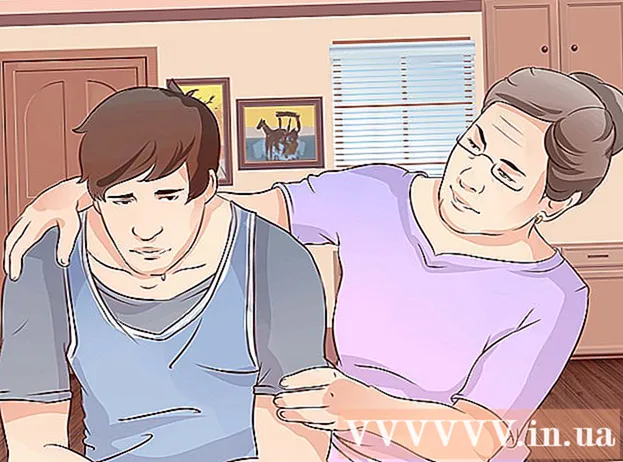Autor:
Louise Ward
Data Creației:
12 Februarie 2021
Data Actualizării:
1 Iulie 2024
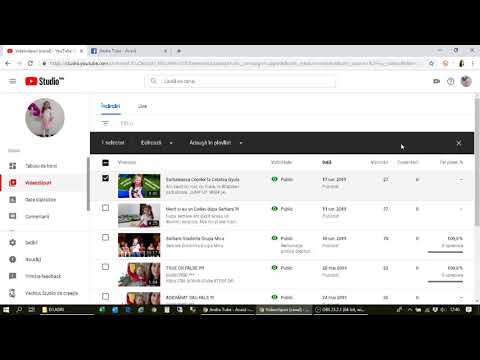
Conţinut
Acest articol vă arată cum să postați un link video YouTube către Facebook pe platforme desktop și mobile. Când postați un link YouTube, videoclipul nu va fi redat imediat pe Facebook și nu va fi încorporat în postare. Dacă doriți ca un videoclip YouTube să fie redat pe Facebook, va trebui să încărcați mai întâi videoclipul și apoi să postați fișierul pe Facebook.
Pași
Metoda 1 din 3: Postați un link către Facebook
(pe Android). Aceasta este o săgeată care se curbează spre dreapta; Veți vedea o opțiune de distribuire deasupra videoclipului.

Atingere Facebook în fereastra afișată în prezent. Pentru a vedea această opțiune, trebuie să aveți Facebook instalat pe telefon sau tabletă.- Poate că trebuie mai întâi să glisați ecranul spre dreapta și să selectați Mai Mult (Adăugați) pe iPhone pentru a vedea sigla Facebook.
- Când vi se solicită, va trebui să acordați YouTube permisiunea de a posta conținut pe Facebook, apoi să vă conectați la Facebook cu adresa dvs. de e-mail (sau numărul de telefon) și parola înainte de a continua.

Introduceți conținutul articolului. Dacă doriți să adăugați comentarii sau alt conținut cu videoclipul, introduceți informațiile în câmpul de introducere a textului de deasupra articolului.- Dacă nu introduceți informații aici, textul implicit deasupra postării va fi linkul video.

Atingere Post (Postare) în colțul din dreapta sus al ferestrei postării. Aceasta este operația de postare a unui link video pe Facebook. Alți utilizatori pot face clic pe link pentru a deschide videoclipul pe YouTube. publicitate
Metoda 3 din 3: Postați videoclipuri YouTube pe Facebook
Înțelegeți limitele acestei abordări. Pentru a posta și a viziona videoclipuri pe Facebook în loc să treceți la YouTube, va trebui să încărcați videoclipul pentru a-l partaja și posta pe Facebook. Această metodă va avea câteva limitări după cum urmează:
- Nu puteți efectua operațiuni pe platforme mobile (cum ar fi smartphone-uri sau tablete).
- Calitatea videoclipului YouTube va scădea atunci când este postată pe Facebook.
- Facebook permite încărcarea de videoclipuri de până la 1,75 MB și durata de 45 de minute; Videoclipurile cu durată mai mare / mai lungă nu pot fi încărcate.
- Utilizați această metodă numai dacă dvs. / organizația dvs. ați creat și deținut drepturile de autor originale ale videoclipului sau dacă sunteți autorizat. De multe ori nu este suficient să acreditați un autor menționându-i numele pe o postare pe Facebook.
Deschide YouTube. Accesați https://www.youtube.com/ din browserul dvs. web pentru a deschide pagina de pornire YouTube.
Găsiți videoclipul. Faceți clic pe bara de căutare din partea de sus a site-ului YouTube, introduceți numele videoclipului pe care doriți să îl descărcați și apăsați ↵ Intrați.
Selectați video. Doar faceți clic pe miniatura videoclipului în pagina cu rezultatele căutării pentru a o deschide.
Copiați adresa videoclipului. Faceți clic pe adresa web din câmpul de introducere a textului din partea de sus a ferestrei browserului pentru a o selecta, apoi apăsați Ctrl+C (pe Windows) sau ⌘ Comandă+C (pe Mac) de copiat.
Deschideți pagina Convert2MP3. Accesați http://convert2mp3.net/en/ dintr-un browser web. Pagina Convert2MP3 vă va permite să convertiți adresa URL copiată YouTube într-un fișier video MP4 pe care să îl descărcați.
Inserați adresa videoclipului. Faceți clic pe câmpul de introducere a textului de sub titlul „Inserați un link video”, apoi apăsați Ctrl+V sau ⌘ Comandă+V. Veți vedea link-ul YouTube afișat aici.
Schimbați formatul fișierului video. Veți face clic pe celulă mp3 în dreapta câmpului de introducere a textului, apoi selectați mp4 în meniul afișat curent.
Alege calitatea. Faceți clic pe caseta de selectare „Calitate MP4” de sub câmpul de introducere a căii, apoi selectați calitatea pe care doriți să o configurați.
- Nu puteți alege o calitate mai mare decât calitatea actuală a videoclipului, deoarece aceasta va cauza o eroare.
Clic convertit (Convertit). Este butonul portocaliu din dreapta câmpului de introducere a căii. Cu aceasta, Convert2MP3 vă va converti videoclipul într-un fișier.
- Dacă primiți un mesaj de eroare, alegeți o calitate diferită pentru videoclip și faceți clic convertit din nou.
Clic DESCARCA (Descarca). Este un buton portocaliu care apare sub titlul videoclipului după ce videoclipul a fost convertit cu succes. Astfel, fișierul video va fi descărcat pe computer.
- Descărcarea videoclipului va dura câteva minute, deci aveți răbdare și nu închideți browserul.
Deschide Facebook vizitând https://www.facebook.com/ dintr-un browser web. Veți vedea pagina Feed News dacă sunteți conectat la Facebook.
- Dacă nu sunteți conectat la Facebook, introduceți adresa de e-mail (sau numărul de telefon) și parola, apoi faceți clic pe Autentificare (Autentificare).
Clic Foto / Video (Foto / Video). Veți găsi un buton verde și gri sub câmpul de introducere a textului „Creați postare” în partea de sus a paginii Facebook. O fereastră File Explorer (Windows) sau Finder (Mac) va apărea imediat după aceasta.
Selectați videoclipul descărcat. Găsiți videoclipul pe care l-ați descărcat și faceți clic pe el pentru a-l selecta.
- Dacă nu ați ajustat setările de descărcare ale browserului dvs., veți vedea videoclipul în dosar Descărcări în partea stângă a ferestrei.
Clic Deschis (Deschideți) în colțul din dreapta jos al ferestrei pentru a încărca videoclipuri în postările dvs. de pe Facebook.
Adăugați conținut articolelor. Introduceți orice informații la care doriți să atașați videoclipul în câmpul de introducere a textului de deasupra casetei de creare a postării. Cel puțin ar trebui să acordați credit autorului (cum ar fi „Sursa:”).
Clic Post (Pentru a posta). Este butonul albastru din colțul din dreapta jos al ferestrei postării. Aceasta va încărca videoclipul pe Facebook, dar va trebui să așteptați câteva minute înainte ca descărcarea să fie finalizată.
- Dvs. și alții puteți viziona videoclipul navigând la videoclipul din profilul dvs. și făcând clic pe butonul „Redați”.
Sfat
- De asemenea, puteți posta un link direct de pe YouTube copiind, deschizând Facebook și lipindu-l în câmpul „Ce-ți trece prin cap?”. (La ce te gândești) deasupra fluxului de știri sau a paginii Cronologie.
Avertizare
- Videoclipurile pe care le partajați pe Facebook sunt supuse Termenilor și condițiilor Facebook și Declarației privind drepturile și responsabilitățile Facebook la https://www.facebook.com/terms.php?ref=pf